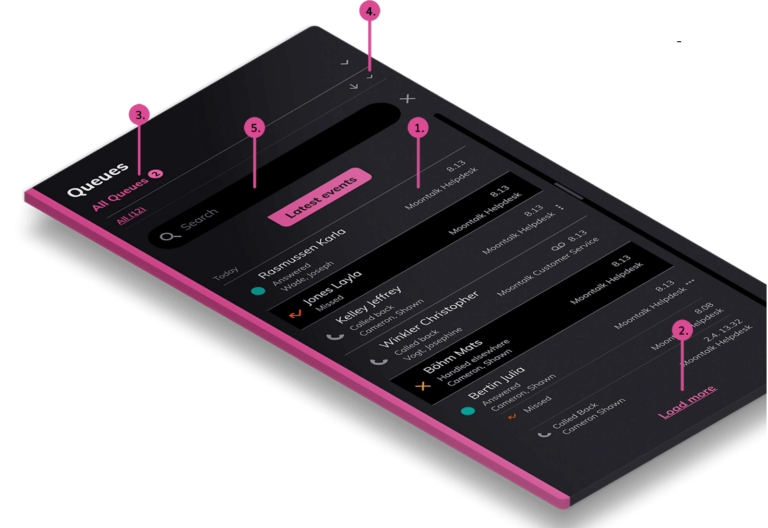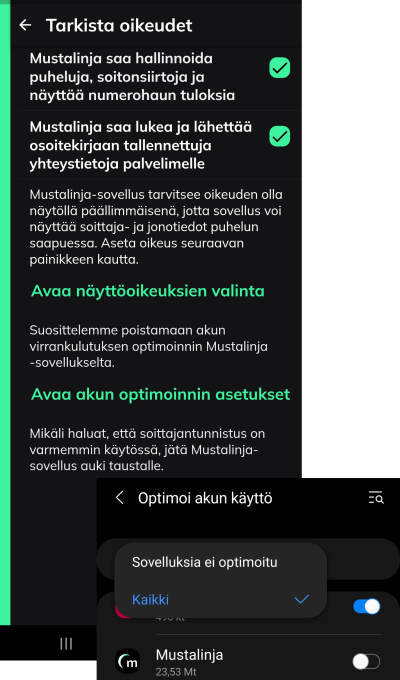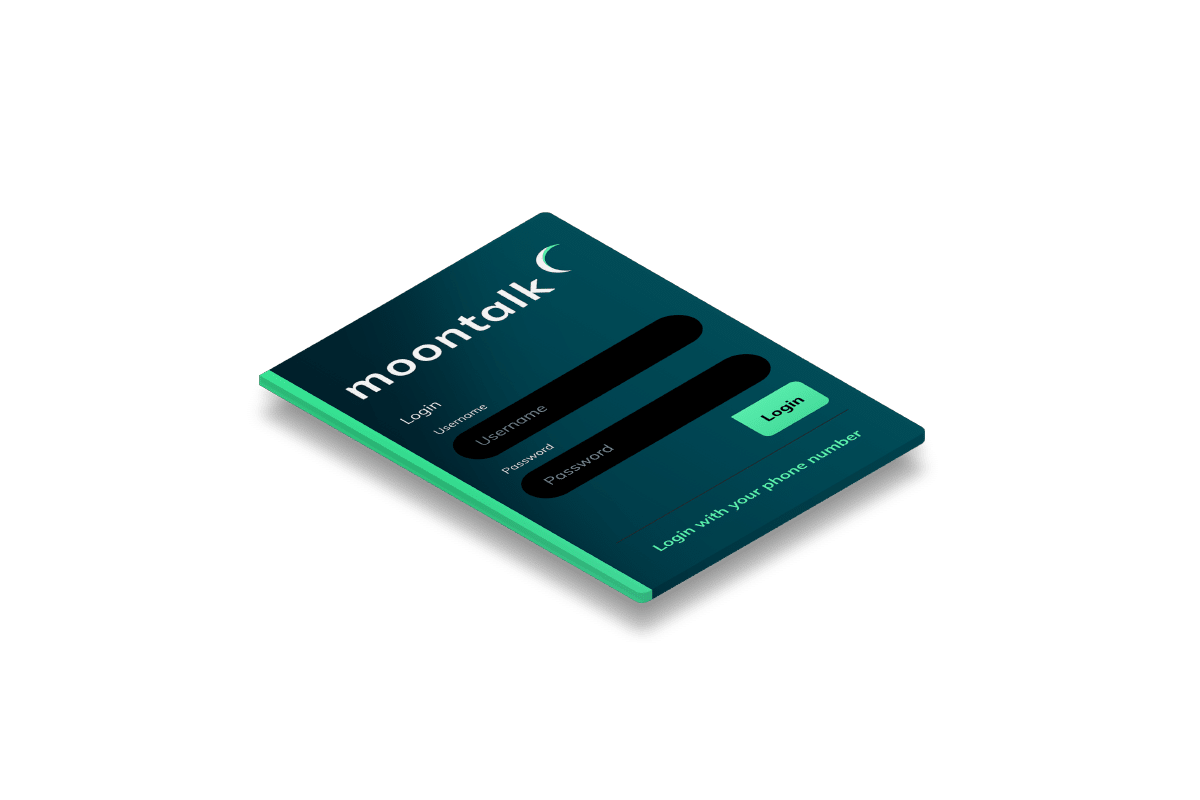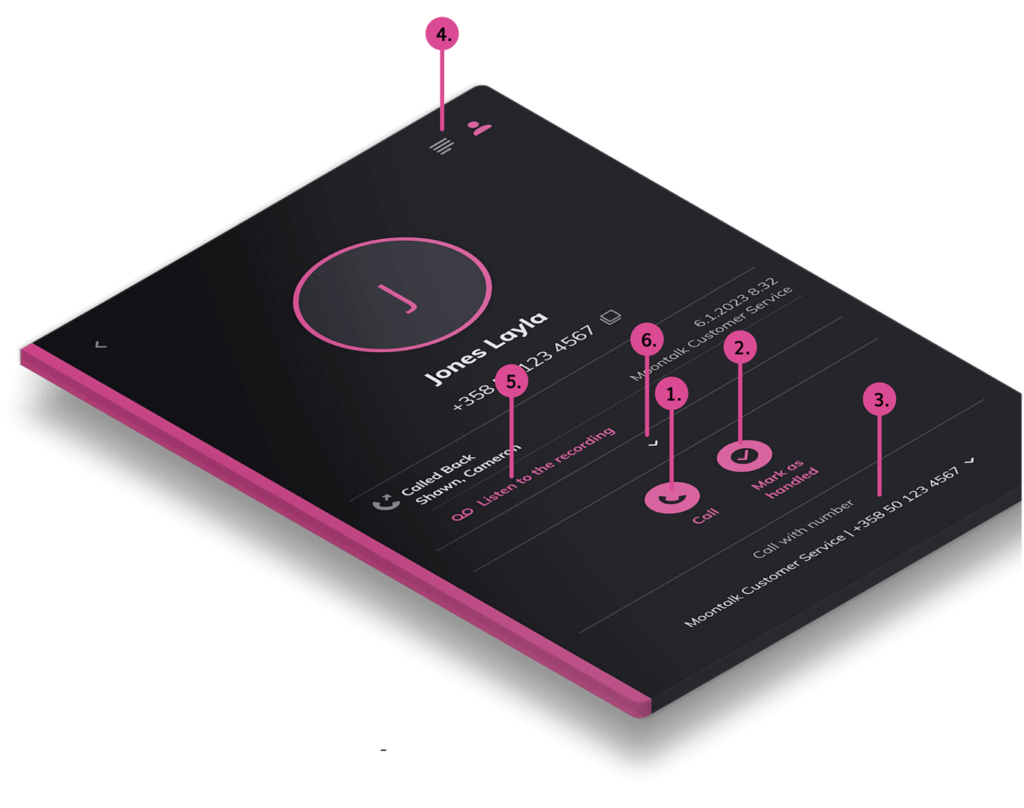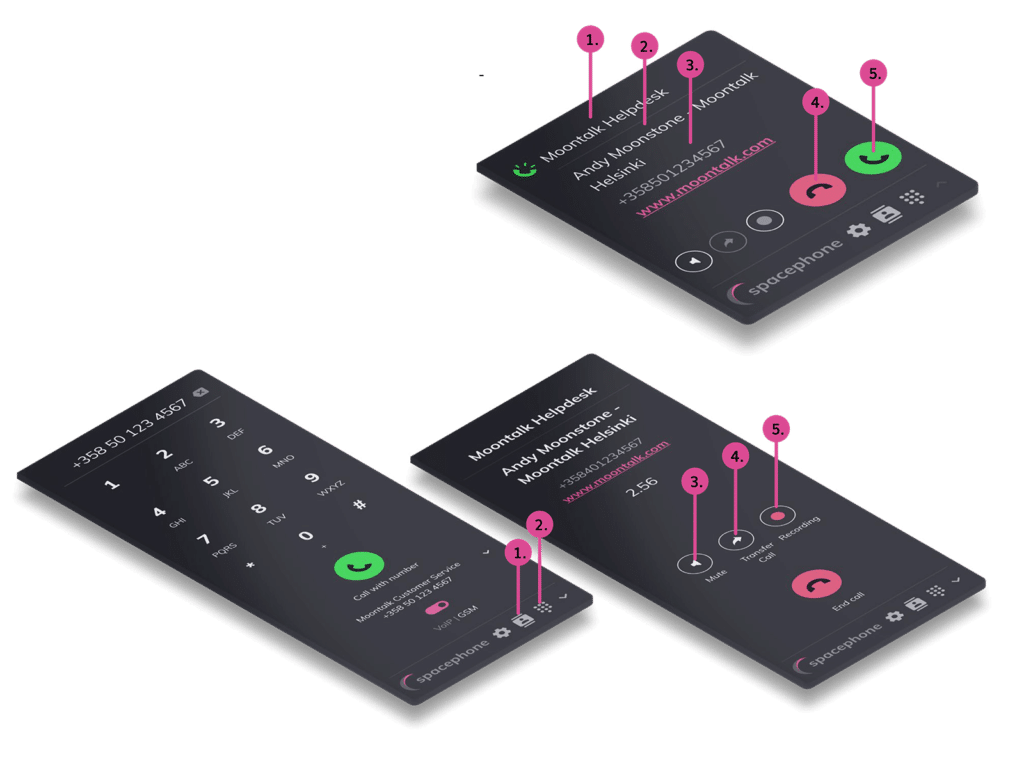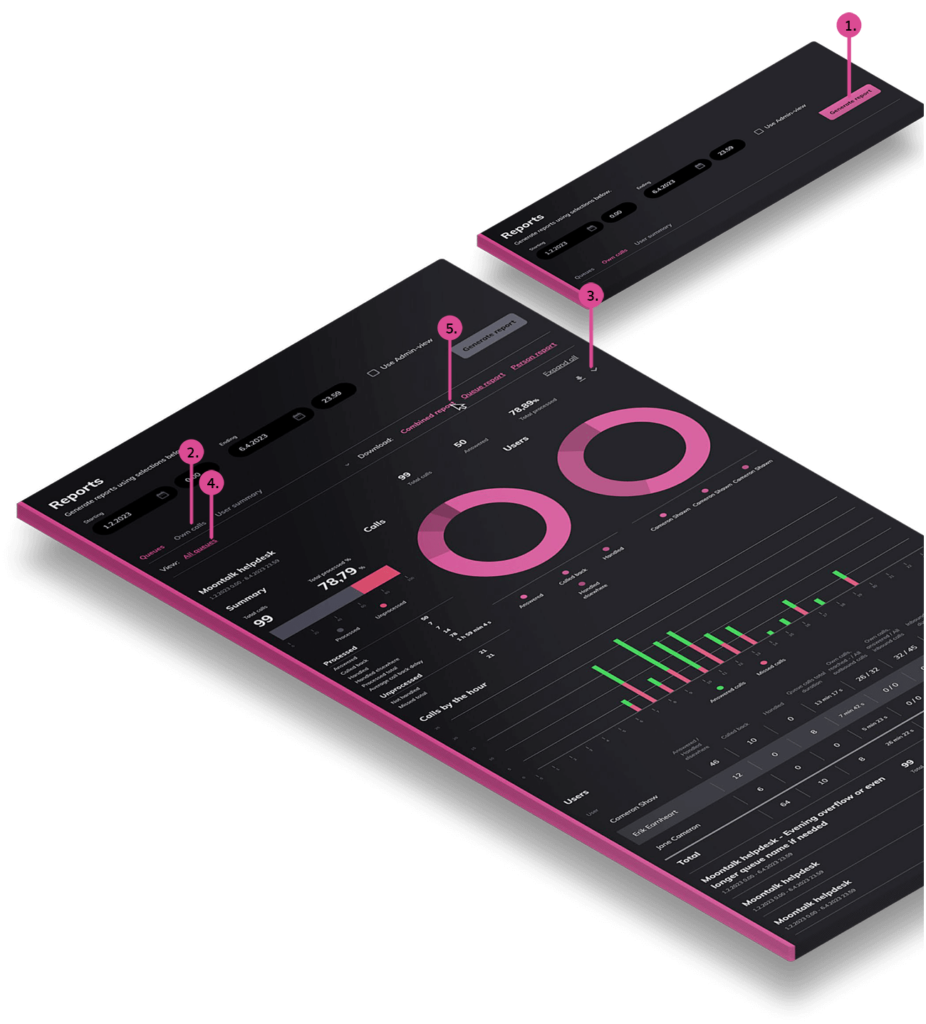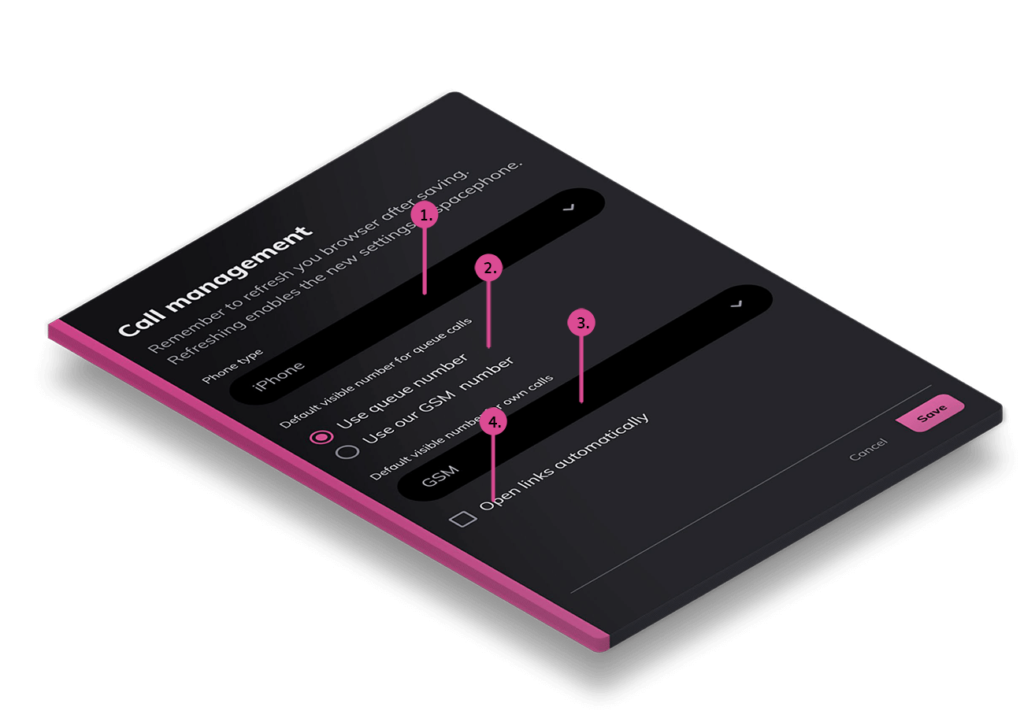Jonot
Jononäkymästä näet seuraamiesi jonojen viimeisimmät tapahtumat. Listalla näkyy oletuksena viimeisimmän seitsemän päivän tapahtumat tai 200 uusinta tapahtumaa (1.). Lisää tapahtumia voit hakea listan lopusta valinnasta ”Lataa lisää” (2.). Kaikkien seurattujen jonojen tapahtumat haetaan samalla kertaa. Voit myös tarkastella puhelutapahtumia jono kerrallaan valitsemalla näkymän alasvetovalikosta haluamasi jonon. (3.)
Jonotapahtumien suodatus
Suodatuksen avulla voit tarkastella eri käsittelytiloissa olevia puhelutapahtumia. Voit esimerkiksi rajata näkyville pelkästään puhelut, jotka löytyvät listalta merkinnällä ”ohisoitettu” (4.).
Jos jonotapahtumissa on hoitamattomia puheluita, näet ne välittömästi klikkaamalla valintaa ”Hoitamatta”. Hoitamattomia puheluita ei täten tarvitse välttämättä avata suodatuksen kautta.
Huomaathan, että jos olet rajannut tapahtumia suodatuksen avulla, ”lataa lisää” ei välttämättä tuo näkyviin uusia puheluita (ks. Jonot).
Jonotapahtumien haku
Voit hakea puhelutapahtumia nimen tai puhelinnumeron perusteella (5.). Haku tehdään listalla näkyviin tapahtumiin.